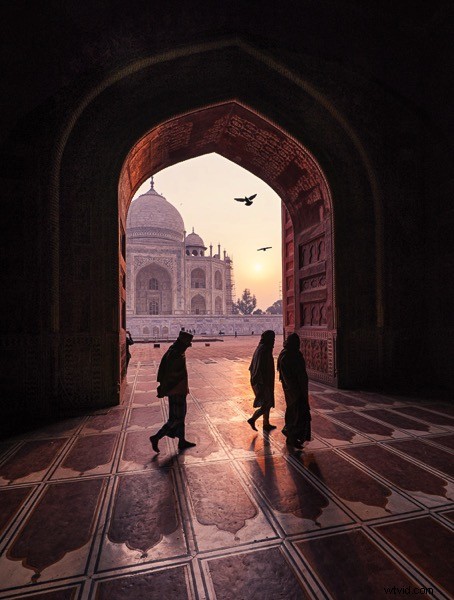Czy kiedykolwiek zrobiłeś zdjęcie, a potem byłeś rozczarowany, ponieważ nie uchwyciło chwili? Może wyglądał dokładnie tak, jak widziałeś, ale kiedy później oglądałeś obraz, czegoś mu brakowało.
Jest to jedno z największych wyzwań, przed jakimi stają fotografowie, wyrażanie uczuć lub wizji w dwuwymiarowym medium. Jednym z najczęściej pomijanych narzędzi w zestawie do przetwarzania fotografa jest kolor.

Przykład ciepłego, podzielonego tonu.
Nie mówię o kolorze rzeczy na twoim zdjęciu, jak czerwony samochód czy żółta sukienka. Chodzi mi o to, że ogólny odcień kolorów, ton twojego obrazu, jest również ważny.
Kolory wpływają na to, jak ludzie się czują, do tego stopnia, że otacza je cała nauka. Nawet podstawowa wiedza na temat teorii kolorów może pomóc w ulepszeniu fotografii.
Poza balansem bieli
Pierwszym miejscem, do którego należy się udać, gdy chcesz zmienić ton, jest balans bieli. Na przykład, jeśli jest szary, pochmurny dzień, możesz przesunąć suwak temperatury w stronę cieplejszą, dzięki czemu obraz będzie bardziej żółto-pomarańczowy lub słoneczny. Przesuń go w przeciwnym kierunku, a Twój obraz stanie się chłodniejszy lub bardziej niebieski.

Przykład fajnego podzielonego tonu.
Chociaż zmiana balansu bieli obrazu jest pomocna, nadal jest to korekta globalna – wpływa na cały obraz. Innymi słowy, edycja tonu obrazu za pomocą samego balansu bieli jest jak mechanik próbujący naprawić silnik młotem kowalskim. To może nie być odpowiednie narzędzie do pracy.
Aby dokonać bardziej precyzyjnych regulacji, a tym samym mieć większą kontrolę nad ogólnym nastrojem obrazów, warto przyjrzeć się funkcji Split Toning.

Magenta i ciepłe tony.
Trochę historii tonowania
Tonowanie rozpoczęło się jako sposób na zmianę koloru czarno-białych fotografii. Na przykład w przeszłości do procesu opracowywania dodawano chemikalia, aby nadać wydrukom odcień sepii. Później użyto innych tonerów chemicznych, aby nadać obrazom dwa różne odcienie, takie jak czerwony i niebieski.
Może to wydawać się skomplikowane, ale w dzisiejszej cyfrowej ciemni całe dzielenie tonacji naprawdę oznacza, że dodajesz kolor do cieni, świateł lub obu. Tonowanie obrazu można podzielić na kilka sposobów. Jedną z najczęstszych jest sprawienie, aby światła były żółte, a cienie niebieskie lub odwrotnie. Przyjrzyjmy się jednak, jak można również dostosować pojedynczy kolor, aby stworzyć określony nastrój w Adobe Lightroom (możliwe również w Photoshopie i Bridge).
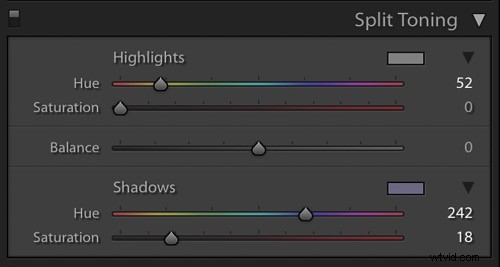
Tak wygląda suwak Split Toning w Adobe Lightroom.
Magenta Zen
Moją ulubioną poświatą, którą mogę dodać do moich obrazów, jest magenta. Podobnie jak lakier yin i yang, ten kolor (fioletowo-czerwony) reprezentuje harmonię, równowagę, miłość i rozwój osobisty. Ma działanie uspokajające, które stymuluje kreatywność i szczęście.
Podczas dzielenia tonacji dla magenty zwykle dostosowuję cienie lub światła. Rzadko wprowadzam zmiany w obu, ponieważ zwykle jest to przesada. Najczęściej dopasowuję cienie, ponieważ zwykle staram się wydobyć niedoświetlone, ciemniejsze części obrazu. Jeśli obraz jest bardzo jasny, edytuję pasemka.

Nie ma reguły, jak daleko należy przesunąć suwaki. Jednak mam tendencję do przesuwania suwaka odcienia między 230-250, a suwaka nasycenia między 10-20. Wszystko zależy od obrazu i intensywności kolorów, cieni i świateł. Możesz także użyć kroplomierza, aby wybrać kolor.
Kolejną dodatkową zaletą dodawania magenta jest to, że ma tendencję do usuwania szorstkich krawędzi koloru. Brązy, zielenie i żółcie są wygładzone, nadając zdjęciom bardziej miękki ton.

Skróty klawiaturowe z podziałem tonów w programie Lightroom
W panelu Lightroom Split Toning jest kilka skrótów, o których warto wiedzieć.
Po pierwsze, wybór odpowiedniego koloru może być trudny, gdy siła nasycenia jest niska. Aby na krótko zwiększyć odcień do 100% nasycenia, po prostu naciśnij i przytrzymaj Option na Macu (lub Alt w systemie Windows), a następnie przesuń suwak odcienia w dowolną stronę. Spowoduje to wyświetlenie koloru z pełną mocą, dzięki czemu można go łatwiej wybrać.
Po drugie, aby łatwiej zobaczyć podzielone kolory na obrazie, przytrzymaj Option/Alt, a następnie przeciągnij suwak Balance w panelu Split Toning.
Eksperyment
Split Toning to znacznie więcej niż tylko magenta. Spróbuj dostosować ciepło lub chłód na swoich zdjęciach w podzielonym panelu tonizującym, zamiast używać balansu bieli do czegoś innego. Możesz także nadać zdjęciom kinowy charakter, wygląd starego filmu i nie tylko, dzieląc tonację. Baw się, bądź kreatywny i znajdź to, co Ci odpowiada.